آموزش اکسل: طریقه ایجاد فرم ورود داده ها در اکسل
آموزش اکسل: طریقه ایجاد فرم ورود داده ها در اکسل
ابتدا به مسیر زیر رفته وMacro نرم افزار را Enable کنید
Office Botton / Excel Options / Trust Center / Trust Center Settings / Macro Settings / Enable All Macros(…) اکنون باکلیدهای ترکیبی Alt+F11 وارد محیط VBA شده واز زبانه Insert گزینه Userform را انتخاب کنیدواز زبانه View گزینه Toolbox را کلیک کنید تا پنجره Toolbox باز شود سپس از پنجره باز شده دو ابزار Lable که به شکل A میباشد را با کلیک روی آن وسپس کلیک روی فرم وارد فرم کنید و به همین ترتیب دو ابزار Textbox که به شکل اabمیباشد ویک ابزار CommandButton را نیز وارد فرم کنید،اکنون نام Lable1 و Lable2 را به ترتیب به نام ونام خانوادگی و شماره پرسنلی تغییر دهید ونامCommandButton رابه ثبت تغییردهید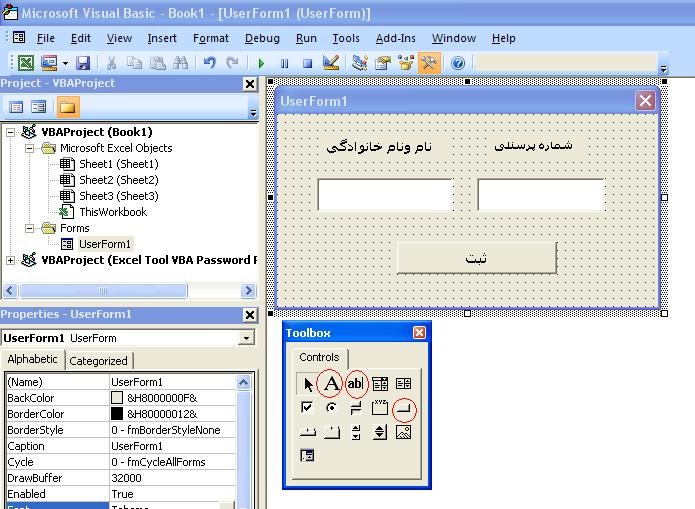
حالا وقت آن رسیده است که اطلاعاتمان را وارد کنیم،که برای این کارروی CommandButton دابل کلیک کرده تا وارد محیط برنامه نویسی آن شویم،سپس کدهای زیر را وارد و برنامه رااجراکنید.شما میتوانید کد ها را از همین جا کپی ودر مکان مورد نظر Paste کنید.توضیحات در مورد خطهای برنامه در بالای آن آمده است
‘ساختار تابع
Private Sub CommandButton1_Click()
‘معرفی متغیر
Dim num As Integer
‘فعال کردن شیت 1 به عنوان شیتی برای وارد کردن اطلاعات
Sheets(“sheet1”).Activate
‘شمارش تعداد ردیفهای پرشده وقرار دادن آن در متغیرnum
num = Application.WorksheetFunction.CountA(Range(“A:A”)) + 1
‘قرار گرفتن داده ها در سلولها
Cells(num, 1) = TextBox1.Value
Cells(num, 2) = TextBox2.Value
‘پاک کردن تکست بوکسها
“”=TextBox1.Value
“”=TextBox2.Value
‘ قرار گرفتن مکان نما درtextbox1
TextBox1.SetFocus
End Sub
دو نکته اینجا قابل توجه است یکی اینکه هنگام باز کردن برنامه فرم نیز اجرا شودکه برای اینکاردر قسمتVBA و از منوی View گزینه Project Explorer راانتخاب کنید تا پنجره آن در قسمت سمت چپ باز شود ، بعد از آن در این پنجره روی This Workbook دابل کلیک کنید تا پنجره کد نویسی باز شود ، دو کادر کشویی در قسمت بالای این پنجره مشاهده میکنید که باید از کادر کشویی اول گزینه Workbook واز کادر کشویی دوم گزینهOpen را انتخاب کنید که به صورت پیش فرض گزینه دوم انتخاب میشود.بعد ازانتخاب گزینه های بالا کدهای زیر را در جای مشخص شده تایپ کنید
()Private Sub Workbook_Open
Sheets(“sheet1”).Select
UserForm1.Show
End Sub
وسپس فایل را ذخیره کنید و بسته وبازکنید. نکته دوم اینکه میخواهیم وقتی فرم در حال اجرا است بتوانیم خانه های اکسل راهم انتخاب کنیم ،که برای اینکار هم ابتدا پنجره Properties Window را از منوی View فعال میکنیم وحالا روی فرم کلیک کرده تا مشخصات فرم باز شود سپس از قسمت سمت چپ این پنجره گزینهShowMadul را از True به False تبدیل نمایید.ودر آخر فایل راباپسوند xlsm ذخیره کنید. (منبع: فقط اکسل
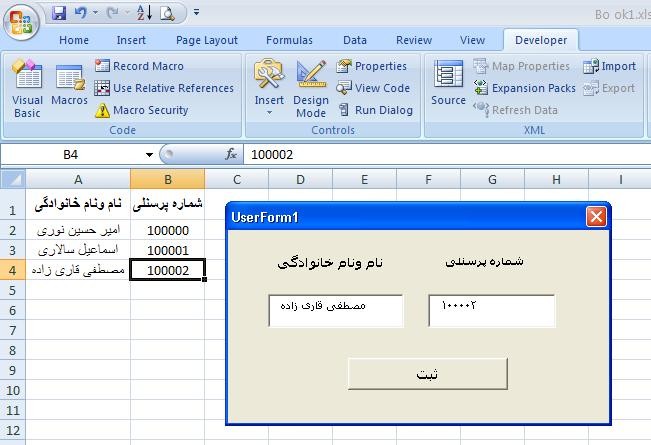
دانلود نمونه فرم در اکسل
قبل از باز کردن فایل حتماًماکرو را به طریق زیر Enable کنید
Office Botton / Excel Options / Trust Center / Trust Center Settings / Macro Settings / Enable All Macros(…)
| فرمت فایل: اکسل |
| تعداد صفحات: 1 |
| دانلود رایگان با لینک مستقیم |
| حجم: 20 کیلوبایت |
 پایگاه علمی سعید سان دانلود رایگان مقالات علمی کنفرانس و ژورنال
پایگاه علمی سعید سان دانلود رایگان مقالات علمی کنفرانس و ژورنال
